Создание и редактирование документов
Примеры
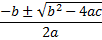



Введение
Текстовый редактор ― это программа, которая позволяет создать документ с текстовыми данными. Текстовый процессор ― это программа для ввода, редактирования и обработки текстовых документов с различной информацией (например, с таблицами, графикой и т. д.).
Актуальность нашей работы заключается в рассмотрении особенностей создания и использования в интересах человека текстовой информации.
Цель работы состоит в изучении технологии обработки текстовой информации.
Достижение цели предполагает решение ряда задач:
1) рассмотреть создание и редактирование документов;
2) изучить различные форматы текстовых файлов (документов);
3) рассмотреть форматирование документа;
4) составить представление о гипертексте;
5) изучить компьютерные словари и системы машинного перевода текста;
6) определить системы оптического распознавания документов.
К текстовым редакторам и процессорам можно отнести: встроенные текстовые редакторы; редакторы инструментальных компьютерных программ; универсальные текстовые процессоры; редакторы научных документов, программы для верстки макетов журналов и книг (издательские системы).
Создание и редактирование документов
Текстовый редактор ― это программа, которая позволяет создать документ с текстовыми данными. Текстовый процессор ― это «программа для ввода, редактирования и обработки текстовых документов с различной информацией (например, с таблицами, графикой и т. д.)»
К текстовым редакторам и процессорам можно отнести: встроенные текстовые редакторы; редакторы инструментальных компьютерных программ; универсальные текстовые процессоры; редакторы научных документов, программы для верстки макетов журналов и книг (издательские системы). В настоящее время наиболее популярным является текстовый процессор MS Word 2003, но уже появилась новая версия Microsoft Office 2007.
В Word 2003 можно создавать документы следующих типов: новый документ, веб-страницу, XML-документ, сообщение E-mail, сообщение-факс, конверты и наклейки, шаблоны. Все новые текстовые документы в Word создаются на основе шаблонов. Шаблон ― это документ, который используется в качестве образца для создания новых текстовых документов.
После запуска Word на экране отображается окно, в котором виден пустой текстовый документ, основанный на шаблоне Обычный. По умолчанию все текстовые документы создаются на основе шаблона Обычный Normal. dot, а весь текст вводится в стиле Обычный Normal, в котором установлены основные параметры форматирования: шрифт ― Times New Roman, размер шрифта ― 10 пунктов, выравнивание по левому краю, одинарный межстрочный интервал. В окно пустого текстового документа можно ввести текст, вставить таблицу, рисунок и т. д. Пустой документ имеет название Документ 1, которое видно в строке заголовка.
Текстовый документ можно создать следующими способами:
― выбрать команду Создать в меню Файл, затем в области задач (изменится режим на «Создание документа») в разделе Создание выбрать «Новый документ», основанный на шаблоне Обычный или разделе Шаблоны в пункте На моем компьютере выбрать предопределенный шаблон или мастер, на основе которого требуется создать документ или шаблон;
― щелкнуть пиктограмму Создать на панели инструментов Стандартная, откроется пустой документ Документ 1, основанный на шаблоне Обычный [5; с. 227].
При создании новых документов им будут последовательно присваиваться номера 2, 3, 4, 5 и т. д. В пустом документе вверху слева видна мерцающая вертикальная линия, которая называется курсором ввода. Курсор указывает, куда будет вводиться символ с клавиатуры или вставляться какой-либо объект (рисунок, таблица и т. д.). Положение курсора можно изменить клавишами управления курсора или манипулятором мышь только в пределах набранного текста. В строке состояния редактора на экране дисплея виден номер строки документа и номер позиции в ней, где в текущий момент находится курсор. Кроме курсора ввода в окне виден указатель мыши, имеющий вид латинской буквы I. Его местоположение меняется только после перемещения мыши. Указатель используется для выбора команд меню, перемещения объектов, для выделения фрагмента текста и т. д. Чтобы задать положение точки ввода (insertion point), необходимо переместить мышь так, чтобы указатель находился в нужной точке экрана и щелкнуть левой кнопкой мыши.
Текстовый процессор работает в режиме вставка или замена. Индикация режима осуществляется в строке состояния на экране дисплея. Режимы можно переключать с помощью клавиши Ins. В режиме «вставка» вводимые с клавиатуры символы сдвигают вправо текст документа, расположенный за курсором. В режиме замены вместо символа, расположенного справа от курсора, вводится новый символ с клавиатуры. Перед вводом текста целесообразно установить параметры и необходимую ориентацию страницы, выполнив команду Файл / Параметры страницы, вкладка Поля.
Основными этапами Создания (подготовки) текстовых документов являются: набор текста, редактирование текста, форматирование, проверка правописания, печать текста, сохранение.
После ввода текста он подвергается различным изменениям. Редактирование документа осуществляется командами меню или нажатием клавиш на клавиатуре ПК. Операции редактирования (удаление, вставка, перемещение) осуществляются над символами, строками, фрагментами. Операциями редактирования для строк являются: удаление строки, разделение одной строки на две, слияние двух строк в одну, вставка пустой строки. Фрагментом называется «непрерывная часть текста» [2; с. 276]. Для удаления, копирования, перемещения фрагмента необходимо его выделить. Выделить фрагмент можно с помощью мыши или клавиатуры. В Word применяются различные способы выделения для слова, строки, предложения, абзаца. (одинарный, двойной или тройной щелчок мышью в абзаце или слева от абзаца на полосе выделения). Выделенный текст можно копировать, перемещать и удалять как с помощью буфера обмена, так и методом перемещения при помощи мыши (при нажатой левой или правой клавиши).